Android+Cordovaでデバイストークンを取得する方法
Cordovaプロジェクトを作成します。以下コマンドプロンプトから実行します。今回はAndroidで試します。cordovaコマンドなどのインストールなど詳細は「VSCodeでCordovaの開発をしてみる」を参照ください。
cordova create SamplePush cd SamplePush cordova platform add android@~8.0.0 cordova run android
これでエミュレータが起動します。
Cordovaプロジェクトの構成は以下のようになります。
Firebaseコンソールからプロジェクトを作成します。
ここでは「SamplePush」プロジェクトを作成しています。sparkプランは無料プランです。
Androidのアイコンをクリックします。
Androidパッケージ名は、config.xmlを開いたidと同じにします。
「アプリを登録」を押します。これでアプリの登録は完了です。
次に、google-services.jsonをダウンロードします。ダウンロードしたファイルをプロジェクト直下に配置します。FCMを利用したいのでアプリの登録が必要になります。
「次へ」を押します。
Firebase SDKは無視して「次へ」を押します。
cordova-plugin-fcm-with-dependecy-updatedプラグインをインストールしてデバイストークンを取得してみます。(platform androidのバージョンが8.0.0じゃないと動作しませんでした)
cordova plugin add cordova-plugin-fcm-with-dependecy-updated
cordovaのindex.htmlが読み込んでいるindex.jsを以下のように修正します。
This file contains bidirectional Unicode text that may be interpreted or compiled differently than what appears below. To review, open the file in an editor that reveals hidden Unicode characters.
Learn more about bidirectional Unicode characters
| receivedEvent: function(id) { | |
| var parentElement = document.getElementById(id); | |
| var listeningElement = parentElement.querySelector('.listening'); | |
| var receivedElement = parentElement.querySelector('.received'); | |
| listeningElement.setAttribute('style', 'display:none;'); | |
| receivedElement.setAttribute('style', 'display:block;'); | |
| console.log('Received Event: ' + id); | |
| console.log('test:' + cordova.platformId); | |
| FCMPlugin.getToken(function(token){ | |
| console.log('success:' + token); | |
| alert(token); | |
| }, | |
| function(err){ | |
| console.log('Error:'+ err); | |
| alert(err); | |
| }); | |
| } |
これでエミュレータ起動時に、デバイストークンが取得できます。console.logでも取得可能です。クリップボードにコピーしておきます。
起動はcordova run androidで起動します。
【Cordova】cordova-plugin-fcmプラグインでエラー
CordovaでFirebase Cloud Messaging(FCM)を使ってプッシュ通知(Android)
これでAndroidのデバイストークンを取得することができました。
次回このデバイストークンを用いてFirebaseのCloud MessagingからPUSH通知を実装してみます。

KHI入社して退社。今はCONFRAGEで正社員です。関西で140-170/80~120万から受け付けております^^
得意技はJS(ES6),Java,AWSの大体のリソースです
コメントはやさしくお願いいたします^^
座右の銘は、「狭き門より入れ」「願わくは、我に七難八苦を与えたまえ」です^^


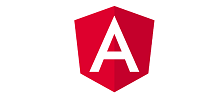



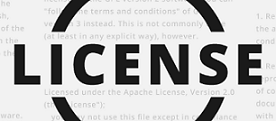




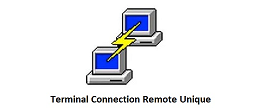










コメント